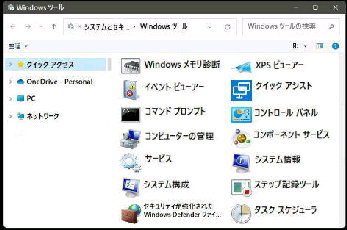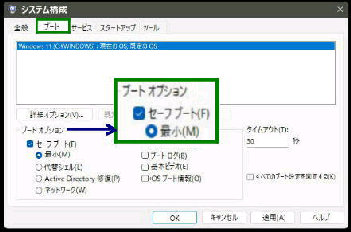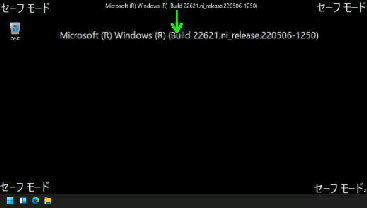「システム構成」 は、「ファィル名を指定
して実行」 の msconfig で起動できます。
「システム構成」 画面が表示されたら
「ブート」 タブを開きます。
● システム構成 (msconfig) からセーフモードで起動する
スタートメニューから
すべてのアプリ→ Windows ツール
で 「Windows ツール」 画面になります。
しかし、ここでは 「Windows ツール」 から
マウス操作のみで開始してみましょう。
「ブートオプション」 の 「セーフブート」 に
チェックを入れてください。
PC の再起動を促すメッセージが表示
されるので 「再起動」 ボタンを押します。
「セーフモード」 で再起動してサインイン
した画面です。
画面の四隅に 「セーフモード」 と表示され
上部中央に Windows のビルド番号が表示
されます。
「セーフブート」 のオプションは 「◎最小」
のままで構いません。「ネットワーク」 など
は必要に応じて選択します。
システム構成の変更を有効にするには、再起動が必要
な場合があります。再起動の前に、開いているファイル
をすべて保存し、すべてのプログラムを閉じてください。
システム構成→
《 Windows 11 バージョン22H2 画面 》
「システム構成」 をダブルクリックして
ください。
画面下方の OK ボタンを押してください。
通常起動モードに戻すときは
「ブートオプション」 の 「セーフブート」 の
チェックを外してください。